Ficha Configuración de color
En la ficha Configuración de color (Color Settings), se puede especificar ajustes siguientes.
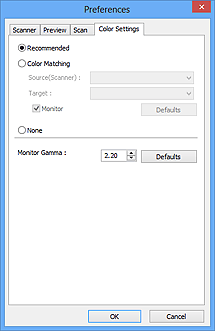
Ajuste de color
Seleccione uno de los ajustes siguientes.
- Opción recomendada (Recommended)
- Seleccione esta opción para reproducir con intensidad el tono de un documento en la pantalla. Normalmente, esta configuración es la más recomendable.
- Coincidencia de color (Color Matching)
-
Seleccione esta opción para que los colores del escáner, del monitor y de la impresora coincidan, reduciendo el tiempo y las molestias de realizar manualmente las coincidencias entre el color del monitor y la impresora.
- Origen (Escáner) (Source(Scanner))
- seleccione un perfil de escáner.
- Objetivo (Target)
- seleccione el perfil de destino.
- Monitor
- Seleccione esta casilla para ver la vista preliminar de la imagen con la corrección óptima para el monitor.
- Predeterminados (Defaults)
- Restablece la configuración predeterminada de Coincidencia de color (Color Matching).
 Nota
Nota- Los botones de ajuste de color de la ficha Modo avanzado (Advanced Mode) no están disponibles al seleccionar Coincidencia de color (Color Matching).
- Esta función está disponible si el Modo de color (Color Mode) es Color o Color(48 bits) (Color(48bit)).
- Ninguno (None)
- Seleccione esta opción para desactivar la corrección de color proporcionada por ScanGear (controlador de escáner).
 Nota
Nota
- Puede seleccionar uno si se ha especificado Modo de color (Color Mode) como Color, Color(48 bits) (Color(48bit)) o Escala de grises (Grayscale).
-
La coincidencia de color solamente estará disponible si ScanGear, el monitor, la aplicación compatible con la administración del color (como Adobe Photoshop) y la impresora están configurados correctamente.
Consulte el manual correspondiente para conocer la configuración del monitor, la impresora y la aplicación.
- Gamma del monitor (Monitor Gamma)
-
Al establecer el valor de gamma del monitor, se puede ajustar los datos de entrada según las características de brillo del monitor. Ajuste el valor si el de gamma del monitor no coincide con el predeterminado establecido en ScanGear y los colores de la imagen original no se reflejan con precisión en el monitor.
Haga clic en Predeterminados (Defaults) para volver al valor predeterminado de Gamma del monitor (2,20).
 Nota
Nota- Consulte el manual del monitor para comprobar el valor de gamma. Si no está escrito en el manual, póngase en contacto con el fabricante.

